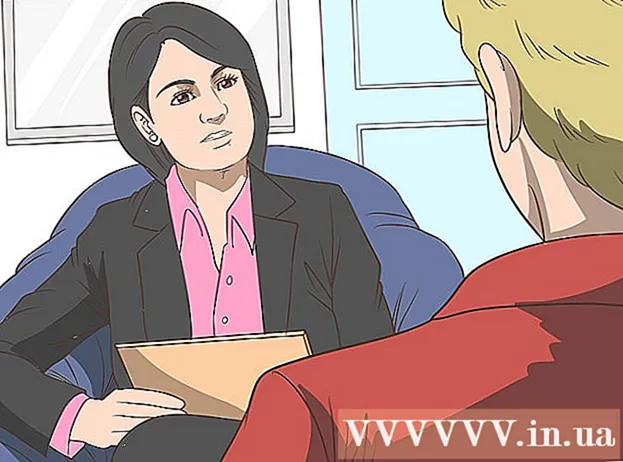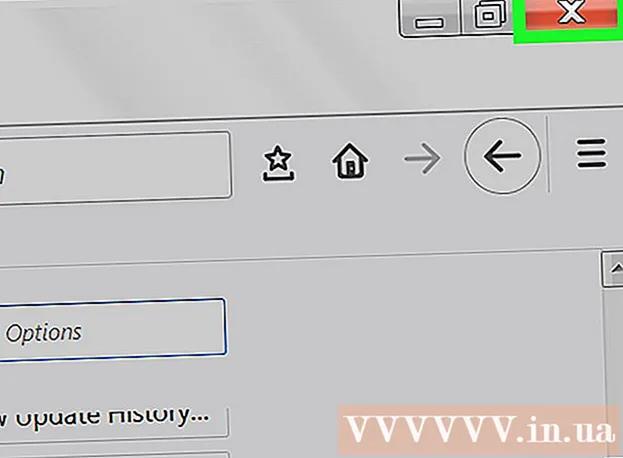Autor:
Mark Sanchez
Datum Stvaranja:
2 Siječanj 2021
Datum Ažuriranja:
1 Srpanj 2024

Sadržaj
- Koraci
- Metoda 1 od 4: Windows 8
- Metoda 2 od 4: Windows 7
- Metoda 3 od 4: Windows Vista
- Metoda 4 od 4: Windows XP
- Savjeti
Vraćanjem prijenosnog računala Dell u izvorno stanje vratit ćete ga na tvorničke postavke, izbrisati sve osobne podatke i pomoći u rješavanju mogućih problema sa softverom. Većina prijenosnih računala Dell s operacijskim sustavima Windows može se poništiti s zaslona Napredne mogućnosti pokretanja pri pokretanju računala.
Koraci
Metoda 1 od 4: Windows 8
- 1 Napravite kopiju i spremite sve osobne podatke na disk, USB pogon, softver za pohranu u oblaku ili softver za izradu sigurnosnih kopija. Postupak resetiranja izbrisat će sve osobne podatke s prijenosnog računala.
- 2Priključite prijenosno računalo na izvor napajanja kako biste spriječili njegovo isključivanje tijekom resetiranja zbog nedovoljne napunjenosti baterije.
- 3 Prijeđite prstom zdesna ulijevo na zaslonu i dodirnite "Postavke".
- Ako koristite miš, pomaknite pokazivač miša u donji desni kut zaslona, pomaknite ga (pokazivač) prema gore, a zatim kliknite na "Postavke".
- 4 Pritisnite "Shutdown", a zatim "Restart". Kad se prijenosno računalo ponovno pokrene, na ekranu će se pojaviti izbornik za pokretanje.
- 5Pritisnite "Dijagnostika" i odaberite "Poništi".
- 6 Pritisnite Dalje, a zatim odaberite način uklanjanja datoteka s računala. Sustav može jednostavno izbrisati sve datoteke ili potpuno izbrisati disk. Računalo će se vratiti u prvobitno stanje, nakon čega će se na ekranu pojaviti prozor dobrodošlice.
- Ako ćete prodati ili pokloniti prijenosno računalo, odaberite opciju prema kojoj će sustav potpuno izbrisati podatke na disku. Tada ne morate brinuti jesu li sve vaše datoteke izbrisane i hoće li ih novi vlasnik moći vratiti.
Metoda 2 od 4: Windows 7
- 1 Napravite kopiju i spremite sve osobne podatke na disk, USB pogon, pohranu u oblaku ili softver za izradu sigurnosnih kopija. Postupak resetiranja izbrisat će sve osobne podatke s prijenosnog računala.
- 2Priključite prijenosno računalo na izvor napajanja kako biste spriječili njegovo isključivanje tijekom resetiranja zbog nedovoljne napunjenosti baterije.
- 3Isključite prijenosno računalo i odspojite ga sa priključne stanice.
- 4Odspojite ostale vanjske uređaje s prijenosnog računala, poput miša, pisača ili vanjskog tvrdog diska.
- 5Uključite prijenosno računalo i pritisnite tipku F8 dok se na zaslonu ne pojavi izbornik Napredne mogućnosti pokretanja.
- 6Pomoću strelica odaberite opciju "Rješavanje problema s računalom" i pritisnite "Enter".
- 7Odaberite željeni raspored tipkovnice, a zatim kliknite Dalje.
- 8Unesite svoje korisničko ime i lozinku, a zatim odaberite Dell DataSafe Restore and Emergency Backup.
- 9Pritisnite "Dalje", a zatim potvrdite okvir pored opcije "Da, formatirajte tvrdi disk i vratite sustav na tvorničke postavke."
- 10 Pritisnite Dalje. Postupak vraćanja prijenosnog računala na tvorničke postavke trajat će najmanje pet minuta.
- 11 Kada završite, kliknite Završi. Prijenosno računalo će se ponovno pokrenuti i na ekranu će se pojaviti prozor dobrodošlice.
Metoda 3 od 4: Windows Vista
- 1 Napravite kopiju i spremite sve osobne podatke na disk, USB pogon, pohranu u oblaku ili softver za izradu sigurnosnih kopija. Postupak resetiranja izbrisat će sve osobne podatke s prijenosnog računala.
- 2Priključite prijenosno računalo na izvor napajanja kako biste spriječili njegovo isključivanje tijekom resetiranja zbog nedovoljne napunjenosti baterije.
- 3Isključite prijenosno računalo i odspojite ga sa priključne stanice.
- 4Odspojite sve periferne uređaje s prijenosnog računala, poput miša, pisača ili vanjskog tvrdog diska.
- 5Uključite prijenosno računalo i pritisnite tipku F8 dok se na zaslonu ne pojavi izbornik Napredne mogućnosti pokretanja.
- 6Pomoću strelica odaberite opciju "Rješavanje problema s računalom" i pritisnite "Enter".
- 7Odaberite željeni jezik i kliknite Dalje.
- 8Unesite svoje korisničko ime i lozinku, a zatim kliknite Dalje.
- 9 Pritisnite Dell DataSafe Restore and Emergency Backup, a zatim kliknite Next.
- Neki modeli prijenosnih računala Dell, poput serije Inspiron Mini, ne podržavaju vraćanje sustava. To znači da najvjerojatnije nećete moći vratiti prijenosno računalo na tvorničke postavke.
- 10 Potvrdite okvir pored opcije "Da, formatirajte tvrdi disk i vratite sustav na tvorničke postavke", a zatim kliknite "Dalje". Sustav će pokrenuti postupak vraćanja na tvorničke postavke.
- 11 Pritisnite Završi kada se na ekranu pojavi poruka koja kaže da je postupak vraćanja dovršen. Prijenosno računalo će se ponovno pokrenuti i na ekranu će se pojaviti prozor dobrodošlice.
Metoda 4 od 4: Windows XP
- 1 Napravite kopiju i spremite sve osobne podatke na disk, USB pogon, pohranu u oblaku ili softver za izradu sigurnosnih kopija. Postupak resetiranja izbrisat će sve osobne podatke s prijenosnog računala.
- 2Priključite prijenosno računalo na izvor napajanja kako biste spriječili njegovo isključivanje tijekom resetiranja zbog nedovoljne napunjenosti baterije.
- 3Isključite prijenosno računalo i odspojite ga sa priključne stanice.
- 4Odspojite sve periferne uređaje s prijenosnog računala, poput miša, pisača ili vanjskog tvrdog diska.
- 5Uključite prijenosno računalo i pričekajte dok se na zaslonu ne pojavi logotip Dell.
- 6Dok je logotip Dell prikazan na zaslonu, držite pritisnute tipke Control + F11, a zatim ih otpustite u isto vrijeme.
- 7 Odaberite "Vraćanje sustava", a zatim potvrdite da želite vratiti računalo na tvorničke postavke. Nakon toga započet će postupak resetiranja koji može potrajati od 8 do 10 minuta.
- Neki modeli prijenosnih računala Dell, poput serije Inspiron Mini, ne podržavaju vraćanje sustava. To znači da najvjerojatnije nećete moći vratiti prijenosno računalo na tvorničke postavke.
- 8 Pritisnite Završi kada se na ekranu pojavi poruka da je vraćanje sustava uspješno. Prijenosno računalo će se ponovno pokrenuti i na ekranu će se pojaviti prozor dobrodošlice.
Savjeti
- Vratite prijenosno računalo Dell u izvorno stanje ako ga namjeravate prodati ili donirati u dobrotvorne svrhe. Vraćanjem prijenosnog računala u izvorno stanje izbrisat će se sve datoteke i vratiti na tvorničke postavke, sprečavajući buduće vlasnike da obnove i pristupe vašim osobnim datotekama.